时间:2019-09-18 07:37 来源: https://www.xggww.com 作者:Win7系统之家
方法一、关闭音频管理器图标
1、Realtek音频管理器会随着声卡驱动的更新被安装在操作系统之中,默认情况下是开启的,关闭它能够节约系统资源,首先鼠标右击任务栏选择属性,然后依次点击“任务栏→通知区域→自定义”;
2、选中Realtek dH音频管理器的图标 → 在不活动时“隐藏”或者“总是隐藏”→点击确定;
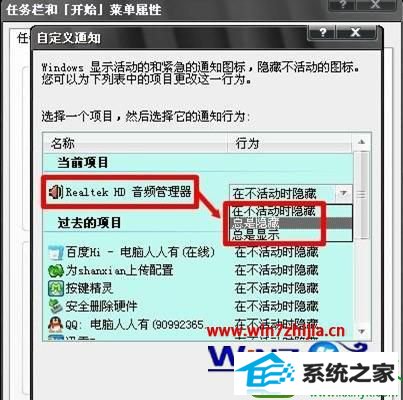
方法二、直接关闭音频管理器程序
1、其实即使关闭了图标之后,这个音频管理器的程序还是开着的,我们可以使用任务管理器关闭它,首先在键盘上按住快捷键(Ctrl+Alt+del)调出 windows任务管理器 →选择 RTHdCpL.ExE→结束进程;

2、不过这里的关闭只能暂时有效,重启电脑之后,它还是会随机启动,那么要如何彻底关闭它呢,具体操作方法:首先开始→运行→输入:msconfig 回车打开系统配置实用程序。
3、切换到“启动”选项卡,然后找到并去掉RTHdCp前的对勾→点击确定即可。
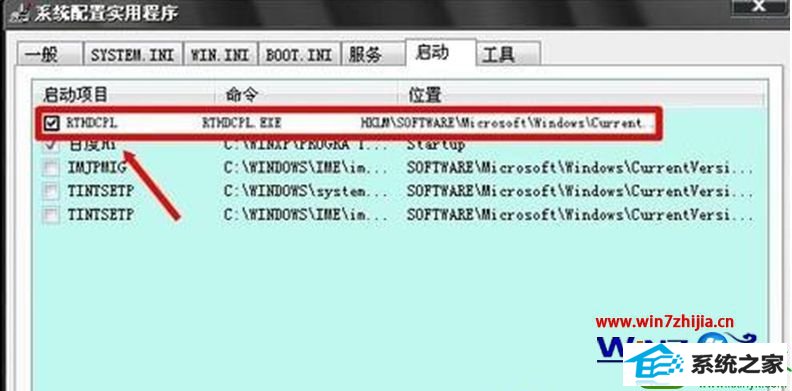
关于windows 7旗舰版系统下关闭音频管理器的方法就跟大家分享到这边了,通过上面的设置之后,就可以关闭音频管理器了,开机也不会随机启动了,有需要的朋友们可以根据上面的方法进行设置吧,希望可以帮助到大家,更多精彩内容欢迎访问站。